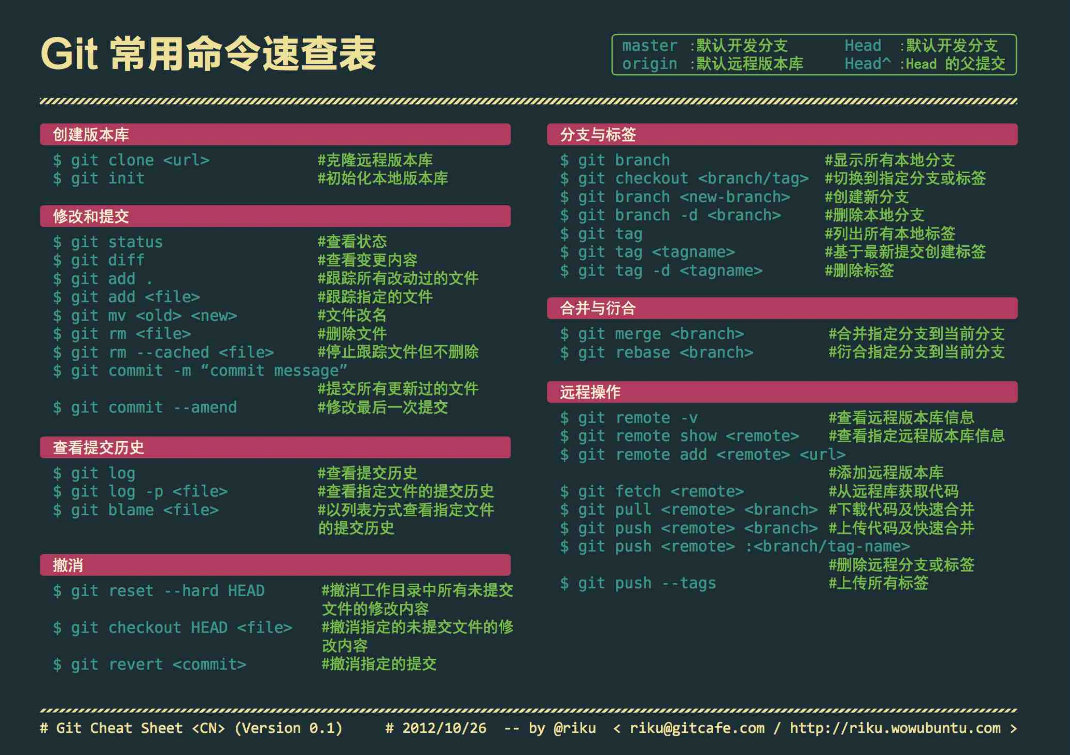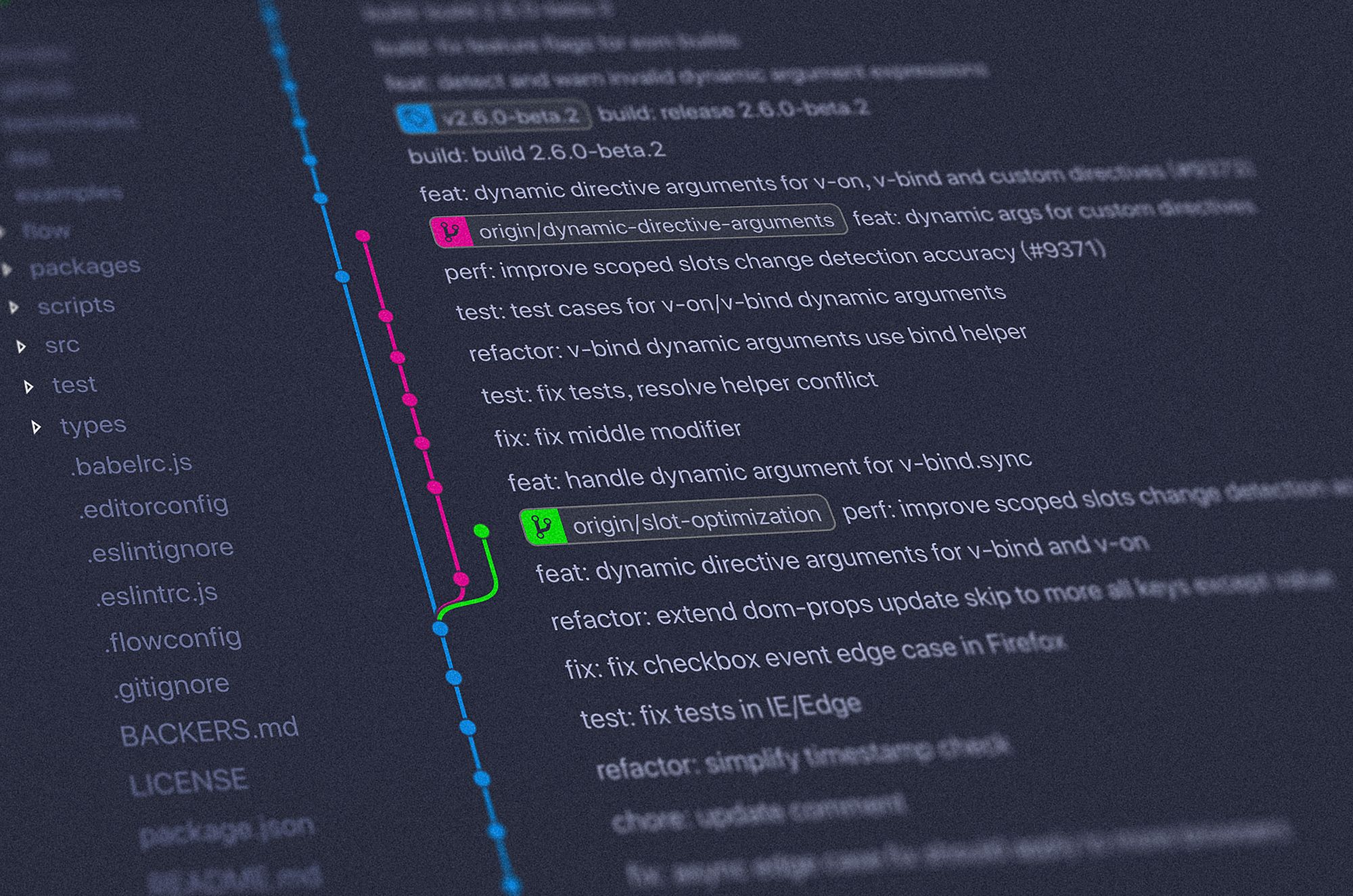最近公司的代码管理工具要从 SVN 转到 Git 上,因此虽然之前用过 Git,但是都是一些简单的推送提交,因此还是有必要进行一些系统的学习,这里做一下笔记,以备后询,且不定期更新。
关于 SVN 和 Git 的比较已经有很多文章说过了,就不再赘述。本文的重点是如何使用常用的 Git 命令进行操作,冷门的就不说了,且比较零散,系统的学习推介廖雪峰的 Git 教程。
声明:下面用户名都为SHERlocked93,请自行修改成自己的用户名1. 概览
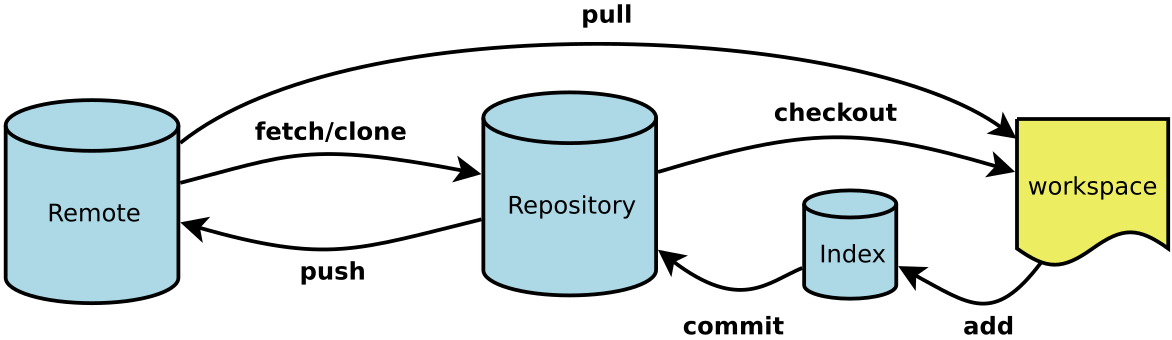
- 工作区 Workspace
- 暂存区 Stage / Index
- 本地仓库 Repository
- 远程仓库 Remote
2. 修改
2.1 暂存修改
操作一览
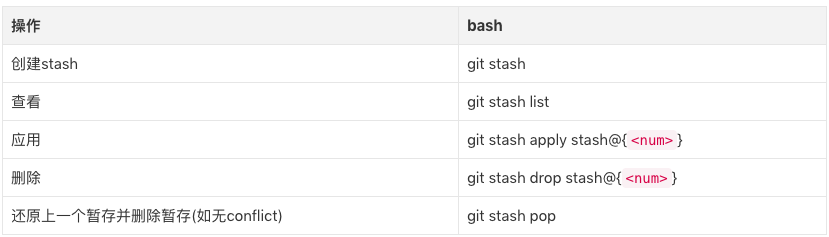
如果在工作的时候出现了临时需要解决的问题,而你又不希望提交,那么有个stash功能
git stash在暂存后工作区会回退到最近的一个 commit 的状态,以便开建新分支;比如我们修复 bug 时,我们会通过创建新的 bug 分支进行修复,然后合并,最后删除;
当手头工作没有完成时,先把工作现场git stash一下,然后去修复 bug,修复后,再git stash pop,回到工作现场。
2.2 撤销修改
还未提交到暂存区
当修改还没有被add的时候,可以使用
git checkout -- filename.txt来丢弃工作区某文件的修改,当然也可以把后面的文件改成*来撤销所有文件的修改。这是用仓库的文件覆盖工作区的文件。
注意这里用的是--,如果没有这个--的话就变成切换分支了。
还未提交到仓库
如果你的修改已经被add到了暂存区,但是还没有被commit,那么可以使用
git reset HEAD filename.txt
git checkout -- filename.txt首先用reset来把修改撤回到工作区,再使用上面的checkout命令撤回工作区的修改。这里的reset相当于add的反操作。
已经提交到仓库
则可以版本回退
git reset --hard 15zdx2s这里的--hard表示强制回退,丢弃本地的修改。这个回退比较野蛮,该版本号之后的提交都将不可见。
撤销之前某一个提交
git revert撤销一个提交的同时会创建一个新的提交,这是一个安全的方法,因为它不会重写提交历史。但实现上和reset是完全不同的。它撤销这个提交引入的更改,然后在最后加上一个撤销了更改的新提交,而不是从项目历史中移除这个提交。
git revert 46af7z6相较于reset ,revert不会改变项目历史,对那些已经发布到共享仓库的提交来说这是一个安全的操作。其次git revert 可以将提交历史中的任何一个提交撤销、而reset会把历史上某个提交及之后所有的提交都移除掉,这太野蛮了。
相比 reset,它不会改变现在的提交历史。因此,revert 可以用在公共分支上,reset 应该用在私有分支上。
合并 commit
如果已经commit了怎么办,如果要撤回目前的commit,可以把它合并到上一个commit中
git rebase -i HEAD~~在出现的两个提交信息的pick改为fixup
3. 分支操作
3.1 创建/查看/合并分支
操作一览
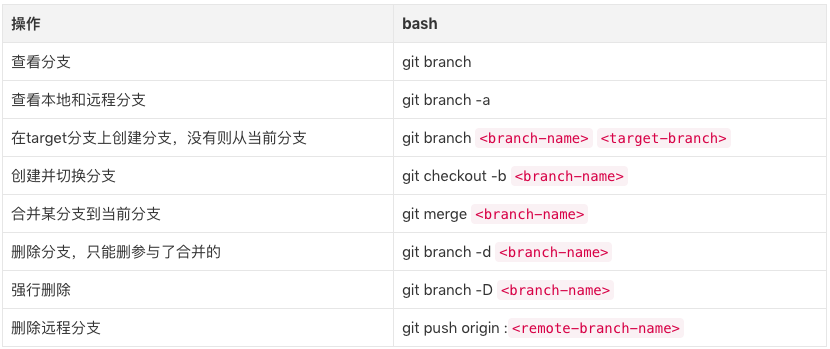
创建分支
# 创建新分支
git branch bug-fix
# 查看分支,-a查看本地和远程的分支,-r查看远程分支,-l或没有只查看本地
git branch -a
# 切换到刚刚创建的分支
git checkout bug-fix上面两个步骤可以合并为
# 创建并切换到分支
git checkout -b bug-fix如果修改一下本地文件之后在这个分支继续培育一个版本之后,怎么去合并到主分支呢?
git add *
git commit -m "some change"
# 切换到主分支
git checkout master
# 合并分支
git merge bug-fix
# 删除分支 (可选)
git branch -d bug-fix如果 master 分支和新的分支都各自培育了版本,那么自动合并通常会失败,发生冲突conflict,此时需要打开文件解决冲突之后commit一个版本以完成合并
git add *
git commit -m "branch merge"这里提一下,merge的时候有几个主要模式,--no-ff、fast-forward,其中fast-forward是默认的
fast-forward:在 master 开始的新分支前进了几个版本之后如果需要 merge 回来,此时 master 并没有前进,那么这个模式就是把 HEAD 与 master 指针指向新分支上,完成合并。这种情况如果删除分支,则会丢失分支信息,因为在这个过程中并没有创建 commit。--no-ff:关闭默认的fast-forward模式,也就是在 merge 的时候生成一个新的 commit,这样在分支历史上就可以看出分支信息。
3.2 远程仓库操作
操作一览
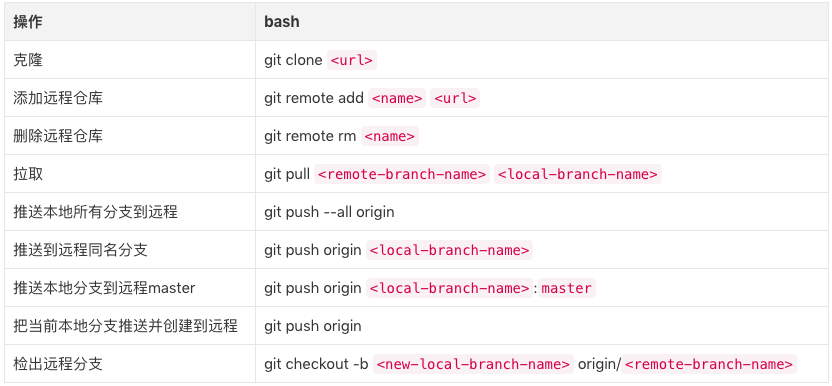
关于各个分支,哪些需要推送呢?
master分支是主分支,因此要时刻与远程同步;dev分支是开发分支,团队所有成员都需要在上面工作,所以也需要与远程同步;bug分支只用于在本地修复 bug,就没必要推到远程了,除非老板要看看你每周到底修复了几个 bug;feature分支是否推到远程,取决于你是否和你的小伙伴合作在上面开发。
直接clone
在 GitHub 上创建一个新的项目之后,比如叫learn-git,那么可以直接clone下来,注意创建的时候不要选择 Initialize this repository with a README,我们要的是一个空的仓库。
git clone https://github.com/SHERlocked93/learn-git.git这样在本地就直接创建了一个空的文件夹learn-git,当然里面有.git文件夹。
也可以使用 SSH 地址来 clone,速度会快一些,也不用每次推送都输入口令,推介使用这种:
git clone git@github.com:SHERlocked93/learn-git.git添加一个文件filename.txt之后
git add filename.txt
git commit -m "add filename.txt"
git push -u origin master这样就把本地新建的文件 push 到了远程仓库
本地与远程建立关联
如果已经有了本地工程文件夹,如何分享到 GitHub 远程仓库呢?当然此时我们已经在 GitHub 上创建了一个新的空白项目,还是叫learn-git,在本地文件夹中
git init
# 关联远程库
git remote add origin git@github.com:SHERlocked93/learn-git.git
git push -u origin master就可以了,如果你的远程仓库已经有了提交,那么在push之前需要
# 允许不想干库合并
git pull origin master --allow-unrelated-histories
git push -u origin master先拉取远程分支,注意这里--allow-unrelated-histories允许两个不想干的分支强行合并,再push;这样在 GitHub 的网站上还能看到 commit 记录。
也可以强硬一点直接强行推送
# -f 强行推送
git push -u origin master -f这样本地仓库就直接把远程仓库覆盖了,且 GitHub 上也看不到历史commit了,如果不想被同事枪击的话,还是推介上一种做法。
同步远程仓库
那么已经 clone 的仓库如果希望同步原仓库新的提交怎么办?
# 从远程分支拉取代码到本地
git pull upstream master
# push到自己的库里
git push origin master3.3 多人协作
多人协作的工作模式通常是这样:
- 首先,可以试图用
git push origin <branch-name>推送自己的修改 - 如果推送失败,则因为远程分支比你的本地更新,需要先用git pull试图合并
- 如果合并有冲突,则解决冲突,并在本地提交
- 没有冲突或者解决掉冲突后,再用
git push origin <branch-name>推送就能成功
从远程抓取分支,使用git pull,如果有冲突,要先处理冲突,add->commit->push。如果git pull提示 no tracking information,则说明本地分支和远程分支的链接关系没有创建,用命令git branch --set-upstream-to <branch-name> origin/<branch-name>。
4. 标签操作
操作一览
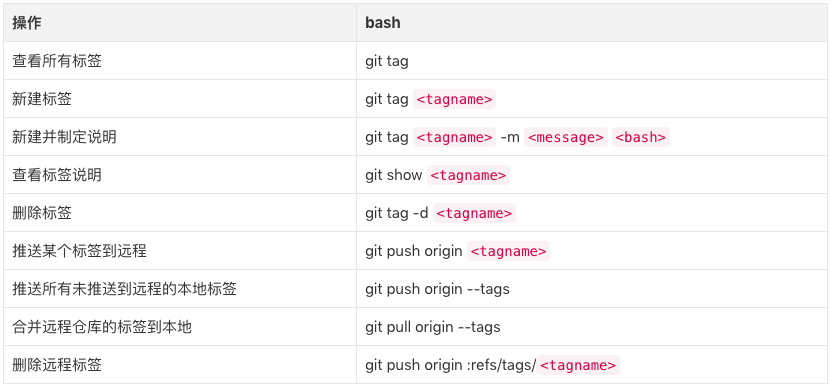
如果要删除远程分支,需要
# 首先删除本地tag,假如tag是v0.9
git tag -d v0.9
# 再从远程删除
git push origin :refs/tags/v0.95. 提交格式
type:
- feat: 新特性,添加功能
- fix: 修改 bug
- refactor: 代码重构
- docs: 文档修改
- style: 代码格式修改, 注意不是 css 修改
- test: 测试用例修改
- chore: 其他修改, 比如构建流程, 依赖管理
附件:Git常用命令速查表